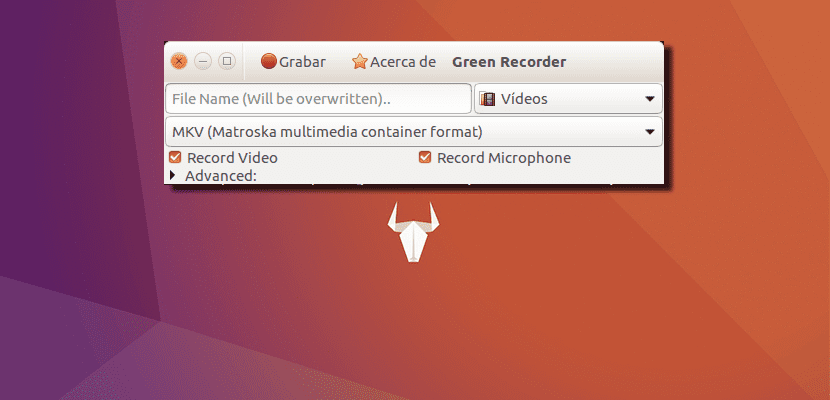
ಹೆಚ್ಚಾಗಿ, ಉಬುಂಟುನೊಂದಿಗೆ ನಿಮ್ಮ ಪಿಸಿಯ ಪರದೆಯನ್ನು ರೆಕಾರ್ಡ್ ಮಾಡಬೇಕಾದ ಬಳಕೆದಾರರು ನಿಮಗೆ ತೊಂದರೆಯಿಂದ ಹೊರಬರಲು ಅನೇಕ ಕಾರ್ಯಕ್ರಮಗಳನ್ನು ಈಗಾಗಲೇ ತಿಳಿದಿದ್ದಾರೆ. ಸಮಸ್ಯೆಯೆಂದರೆ, ಈ ಅನೇಕ ಕಾರ್ಯಕ್ರಮಗಳು ನಮಗೆ ಬೇಕಾದ ಎಲ್ಲವನ್ನೂ ನಮಗೆ ನೀಡುವುದಿಲ್ಲ ಅಥವಾ ಅವುಗಳ ಬಳಕೆ ನಾವು ಬಯಸಿದಷ್ಟು ಅರ್ಥಗರ್ಭಿತವಾಗಿಲ್ಲ. ನಿಮ್ಮ ಪಿಸಿಯ ಪರದೆಯನ್ನು ಸಾಮಾನ್ಯವಾಗಿ ಉಬುಂಟುನಲ್ಲಿ ರೆಕಾರ್ಡ್ ಮಾಡುವ ಬಳಕೆದಾರರಲ್ಲಿ ನೀವು ಒಬ್ಬರಾಗಿದ್ದರೆ, ಗ್ರೀನ್ ರೆಕಾರ್ಡರ್ ವೀಡಿಯೊ ಮತ್ತು ಆಡಿಯೊ ರೆಕಾರ್ಡಿಂಗ್ ಅನ್ನು ಬೆಂಬಲಿಸುವ ಅತ್ಯುತ್ತಮ ಕನಿಷ್ಠೀಯತಾವಾದದ ಆಯ್ಕೆಯಾಗಿದೆ ಮತ್ತು ಅದು ಮಾಡುವ ಪ್ರತಿಯೊಂದೂ ಮನಬಂದಂತೆ ಮಾಡುತ್ತದೆ.
ಈ ಸಮಯದಲ್ಲಿ, ಗ್ರೀನ್ ರೆಕಾರ್ಡರ್ ಮಾತ್ರ ಉಬುಂಟು ಮತ್ತು ಇತರ ಪಡೆದ ವಿತರಣೆಗಳಿಗೆ ಲಭ್ಯವಿದೆಅದರ ಅಧಿಕೃತ ರುಚಿಗಳು ಮತ್ತು ಲಿನಕ್ಸ್ ಮಿಂಟ್ನಂತಹ ಇತರ ಅನಧಿಕೃತ ಪದಾರ್ಥಗಳು. ಈ ಪ್ರೋಗ್ರಾಂನೊಂದಿಗೆ ನಾವು ಕಂಡುಕೊಳ್ಳುವ ಮುಖ್ಯವಾದ negative ಣಾತ್ಮಕ ಅಂಶವೆಂದರೆ, ಅದರಲ್ಲಿ ಏನಾಗುತ್ತದೆ ಎಂಬುದನ್ನು ಮಾತ್ರ ದಾಖಲಿಸಲು ನಾವು ಪ್ರದೇಶವನ್ನು ಆಯ್ಕೆ ಮಾಡಲು ಸಾಧ್ಯವಿಲ್ಲ, ಆದರೆ ಹೆಚ್ಚಿನ ವೀಡಿಯೊ ಸಂಪಾದಕರು ನಮಗೆ ಈ ಸಾಧ್ಯತೆಯನ್ನು ನೀಡುತ್ತಾರೆ ಎಂದು ನಾವು ಗಣನೆಗೆ ತೆಗೆದುಕೊಂಡರೆ, ಅದು ಬಹಳ ಮುಖ್ಯವಾದ ಸಮಸ್ಯೆಯಲ್ಲ ...
ಗ್ರೀನ್ ರೆಕಾರ್ಡರ್ ಉತ್ತಮ ಗುಣಮಟ್ಟದ ವೀಡಿಯೊ ಮತ್ತು ಆಡಿಯೊವನ್ನು ದಾಖಲಿಸುತ್ತದೆ
ನಾವು ಇದರೊಂದಿಗೆ ರೆಕಾರ್ಡ್ ಮಾಡಬಹುದು 5 ಗುಣಮಟ್ಟದ ಮಟ್ಟಗಳು (1 ದೊಡ್ಡದು, 2 ಮುಂದಿನದು…). ಇದಲ್ಲದೆ, ನಾವು ಯಾವ ಸ್ವರೂಪದಲ್ಲಿ ರೆಕಾರ್ಡ್ ಮಾಡುತ್ತೇವೆ ಅಥವಾ ರಫ್ತು ಮಾಡುತ್ತೇವೆ ಎಂಬುದನ್ನು ಸಹ ನಾವು ಆರಿಸಿಕೊಳ್ಳಬಹುದು, ಅವುಗಳಲ್ಲಿ ನಾವು mkv, avi, mp4, flv, wmv ಮತ್ತು ಕಾಯಿ ಆಯ್ಕೆ ಮಾಡಬಹುದು.

ಈ ಸಣ್ಣ ಅಪ್ಲಿಕೇಶನ್ನ ಬಳಕೆ ತುಂಬಾ ಸರಳ ಮತ್ತು ಅರ್ಥಗರ್ಭಿತವಾಗಿದೆ. ನಾವು ಅಪ್ಲಿಕೇಶನ್ ಅನ್ನು ಪ್ರಾರಂಭಿಸಿದ ತಕ್ಷಣ, ಹಿಂದಿನ ವಿಂಡೋದಂತಹ ವಿಂಡೋವನ್ನು ನಾವು ನೋಡುತ್ತೇವೆ:
- ನಾವು ಓದಿದ ಜಾಗದಲ್ಲಿ «ಫೈಲ್ ಹೆಸರು (ತಿದ್ದಿ ಬರೆಯಲಾಗುವುದು) .. put ನಾವು ಹಾಕುತ್ತೇವೆ ನಾವು ವೀಡಿಯೊವನ್ನು ಉಳಿಸಲು ಬಯಸುವ ಹೆಸರು.
- ಡ್ರಾಪ್-ಡೌನ್ ಮೆನುವಿನಲ್ಲಿ ಅದು ಪೂರ್ವನಿಯೋಜಿತವಾಗಿ "ವೀಡಿಯೊಗಳು" ಎಂದು ಹೇಳುತ್ತದೆ, ವೀಡಿಯೊವನ್ನು ಯಾವ ಫೋಲ್ಡರ್ನಲ್ಲಿ ಉಳಿಸಬೇಕೆಂದು ನಾವು ಬಯಸುತ್ತೇವೆ.
- ಡ್ರಾಪ್-ಡೌನ್ ಮೆನುವಿನಲ್ಲಿ ಇದು ಪೂರ್ವನಿಯೋಜಿತವಾಗಿ «MKV says ಎಂದು ಹೇಳುತ್ತದೆ, ನಾವು ಅದನ್ನು ಆರಿಸಿಕೊಳ್ಳುತ್ತೇವೆ ನಾವು ವೀಡಿಯೊವನ್ನು ಉಳಿಸಲು ಬಯಸುವ ಸ್ವರೂಪ.
- ಮೈಕ್ರೊಫೋನ್ನಿಂದ ವೀಡಿಯೊ ಮತ್ತು ಧ್ವನಿಯನ್ನು ರೆಕಾರ್ಡ್ ಮಾಡಲು ನಾವು ಪೆಟ್ಟಿಗೆಗಳನ್ನು ಪರಿಶೀಲಿಸಬಹುದು / ಗುರುತಿಸಬಾರದು.
- ಸುಧಾರಿತ ಆಯ್ಕೆಗಳು, ನಾವು ವಿಳಂಬವಾಗಬೇಕೆಂದು ಬಯಸಿದರೆ ಮತ್ತು ನಾವು ಬಳಸಲು ಬಯಸುವ ಆಡಿಯೊ ಸರ್ವರ್ನಿಂದ ನಾವು ಫ್ರೇಮ್ಗಳ ಸಂಖ್ಯೆಯನ್ನು ಆಯ್ಕೆ ಮಾಡುತ್ತೇವೆ.
- ಗುಂಡಿಯಿಂದ ರೆಕಾರ್ಡ್ ಮಾಡಿ, ನಾವು ರೆಕಾರ್ಡಿಂಗ್ ಪ್ರಾರಂಭಿಸುತ್ತೇವೆ. ನೀವು ರೆಕಾರ್ಡಿಂಗ್ ಪ್ರಾರಂಭಿಸಿದಾಗ, ಮೇಲಿನ ಪಟ್ಟಿಯಲ್ಲಿ ಐಕಾನ್ ಕಾಣಿಸುತ್ತದೆ, ಇದರಿಂದ ನಾವು ರೆಕಾರ್ಡಿಂಗ್ ನಿಲ್ಲಿಸಬಹುದು. ನಾವು ಆಯ್ಕೆ ಮಾಡಿದ ಫೋಲ್ಡರ್ನಲ್ಲಿ ವೀಡಿಯೊ ಸ್ವಯಂಚಾಲಿತವಾಗಿ ಗೋಚರಿಸುತ್ತದೆ.
ಗ್ರೀನ್ ರೆಕಾರ್ಡರ್ ಅನ್ನು ಹೇಗೆ ಸ್ಥಾಪಿಸುವುದು
ಈ ಸಣ್ಣ ಪ್ರೋಗ್ರಾಂ ಉಬುಂಟು ಡೀಫಾಲ್ಟ್ ರೆಪೊಸಿಟರಿಗಳಲ್ಲಿ ಲಭ್ಯವಿಲ್ಲ, ಆದ್ದರಿಂದ ನಾವು ಅದನ್ನು ಸ್ಥಾಪಿಸಲು ಬಯಸಿದರೆ ಮತ್ತು ಅದನ್ನು ಯಾವಾಗಲೂ ಉತ್ತಮವಾಗಿ ನವೀಕರಿಸಬೇಕಾದರೆ ಅದರ ಅಧಿಕೃತ ಭಂಡಾರವನ್ನು ಸೇರಿಸುವುದು ಯೋಗ್ಯವಾಗಿದೆ. ಇದನ್ನು ಮಾಡಲು, ನಾವು ಟರ್ಮಿನಲ್ ಅನ್ನು ತೆರೆಯುತ್ತೇವೆ ಮತ್ತು ಈ ಕೆಳಗಿನವುಗಳನ್ನು ಬರೆಯುತ್ತೇವೆ:
sudo add-apt-repository ppa:mhsabbagh/greenproject sudo apt update && sudo apt install green-recorder
ನಿಮ್ಮ ಕೋಡ್ ಅನ್ನು ಸಹ ನಾವು ಪಡೆಯಬಹುದು ನಿಮ್ಮ ಗಿಟ್ಹಬ್ ಪುಟ.
ನೀವು ಈಗಾಗಲೇ ಗ್ರೀನ್ ರೆಕಾರ್ಡರ್ ಅನ್ನು ಪ್ರಯತ್ನಿಸಿದ್ದೀರಾ? ನೀವು ಏನು ಯೋಚಿಸುತ್ತೀರಿ?
ಇದು ಸಂಪೂರ್ಣವಾಗಿ ಕೆಲಸ ಮಾಡುತ್ತದೆ, ತುದಿಗೆ ಧನ್ಯವಾದಗಳು.